Das iPhone sendet keine Texte an Android – Gründe und Lösungen hier
Wenn Sie in einen Fall geraten, in dem Sie auf Ihrem iPhone keine Nachrichten an soziale Medien senden können, hilft Ihnen das Versenden von Texten. Das bedeutet jedoch nicht, dass es perfekt und sicher vor Problemen ist. Viele Benutzer beschweren sich darüber, dass sie keine SMS an Nicht-iPhone-Benutzer senden können. Dass das iPhone keine SMS an Android sendet, ist ein frustrierendes Problem, das jeden iPhone-Besitzer betreffen kann. Glücklicherweise gibt es für dieses lästige Problem verschiedene Möglichkeiten, es zu beheben, weshalb Sie heute hier sind. Lesen Sie jetzt, um die 8 Lösungen für das Problem zu finden, dass Ihre iPhone-Nachrichten nicht an Android gesendet werden.
Guide-Liste
Die möglichen Gründe, warum das iPhone keine Texte an Android sendet 8 effiziente Lösungen für das Problem, dass das iPhone 16 keine SMS an Android sendet Häufig gestellte Fragen zu Fehlern beim Senden von Nachrichten vom iPhone an AndoridDie möglichen Gründe, warum das iPhone keine Texte an Android sendet
Der mögliche Grund für dieses Problem liegt darin, dass das Problem behoben werden kann, wenn das iPhone keine Texte an Android sendet. Die Wahrheit ist, dass dieses Problem aufgrund vieler Probleme auf Ihrem Gerät auftreten kann, und hier sind einige davon.
Mobilfunkkonnektivität. Wenn Sie Probleme mit der Konnektivität haben, kann dies dazu führen, dass Sie keine Textnachrichten an Dritte senden.
Gesperrte Nummer. Wenn Sie absichtlich oder unabsichtlich versuchen, eine SMS an eine gesperrte Nummer zu senden, wird dies nicht erfolgreich sein.
Softwarefehler/Störungen. Kleinere Fehler können dazu führen, dass Ihr iPhone nicht ordnungsgemäß funktioniert und Sie sogar keine iPhone-Texte mehr an Android senden können.
8 effiziente Lösungen für das Problem, dass das iPhone 16 keine SMS an Android sendet
Nachdem Sie nun eine Vorstellung davon haben, warum das iPhone keine SMS an Android sendet, ist es wichtig, das Problem zu beheben und zum Laufen zu bringen. Nachfolgend finden Sie 8 effiziente Lösungen zur Behebung dieses Problems.
Lösung 1. Überprüfen Sie die Geräteeinstellungen
Bevor Sie etwas anderes tun, überprüfen Sie zunächst die Nachrichteneinstellungen Ihres iPhones. Möglicherweise haben Sie einige Einstellungen konfiguriert, die dazu führen, dass das iPhone keine Texte an Nicht-iPhone-Geräte (Android) sendet, z. B. das Aktivieren oder Deaktivieren bestimmter Optionen. So überprüfen Sie die Nachrichteneinstellungen:
Finden Sie in der App „Einstellungen“ den Weg zu „Nachrichten“. Stellen Sie dann sicher, dass die Schalter „MMS“ oder „SMS“ eingeschaltet sind.
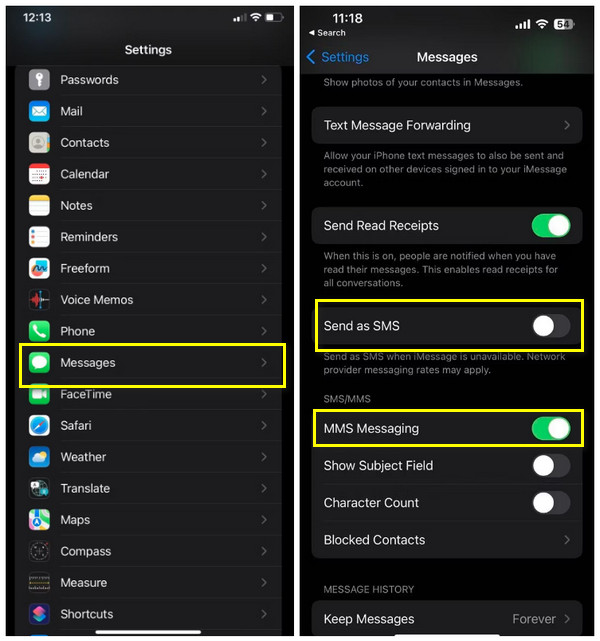
Lösung 2. Überprüfen Sie die Empfängernummer.
Es ist auch möglich, dass Sie unbemerkt die Nummer des Empfängers gesperrt haben, weshalb das iPhone keine SMS mehr an Android sendet. Überprüfen Sie also, ob die Nummer bei Ihnen nicht gesperrt ist.
Gehen Sie zunächst zu „Einstellungen“ und dann direkt zu „Nachrichten“. Tippen Sie anschließend auf „Blockierte Kontakte“ und prüfen Sie dort, ob die Nummer des Empfängers in der Blockierliste enthalten ist. Wenn ja, entsperren Sie es bitte.
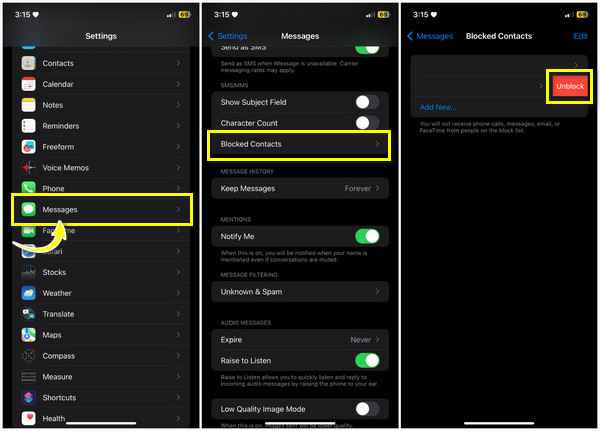
Lösung 3. Deaktivieren Sie den Flugzeugmodus.
Wenn auf Ihrem iPhone die Funktion „Flugmodus“ aktiviert ist, können Sie weder Textnachrichten senden noch eine Verbindung zu einem drahtlosen Netzwerk herstellen. Vergessen Sie daher nach der Überprüfung der Geräteeinstellungen auch den Flugmodus nicht.
Greifen Sie im „Kontrollzentrum“ oder „Einstellungen“ auf den „Flugzeugmodus“ zu. Wischen Sie auf Ihrem iDevice nach oben oder unten, um das „Kontrollzentrum“ zu öffnen, und tippen Sie auf die Schaltfläche „Flugzeug“, um es auszuschalten. Stellen Sie sicher, dass es nicht orangefarben ist.
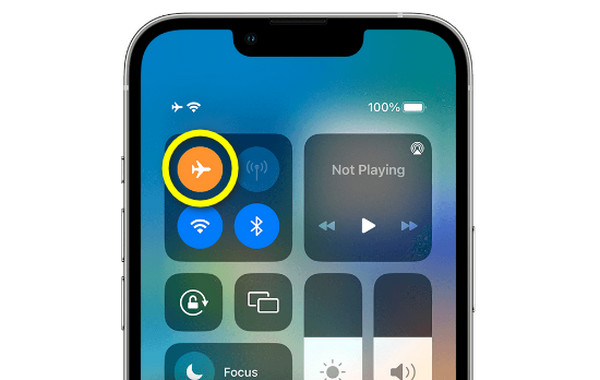
Lösung 4. Beenden der Nachrichten-App erzwingen.
Um das Problem zu beheben, dass das iPhone keine Texte an Android sendet, gehen wir zu einem weiteren, unkomplizierteren Schritt über: Starten Sie Nachrichten neu. Wenn die App nicht ordnungsgemäß funktioniert, beenden Sie sie und starten Sie sie dann neu. Ein erfrischender Start der App hilft.
Tippen Sie bei iPhones mit Home-Taste zweimal auf die kreisförmige Home-Taste, um die Hintergrund-Apps zu öffnen. Bei iPhones ohne Home-Taste genügt „Nach oben wischen“. Wischen Sie dann über die Nachrichten-App nach oben, um das Schließen zu erzwingen.
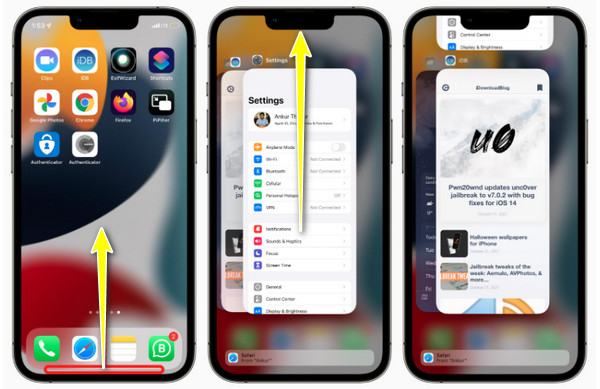
Lösung 5. Starten Sie das iPhone neu.
Eine der einfachsten Lösungen zur Behebung einfacher Probleme, z. B. wenn das iPhone keine SMS an Android sendet, ist ein Neustart Ihres Geräts. Diese Methode könnte Fehler, Störungen und andere versteckte Probleme auf Ihrem iPhone beheben; Nachfolgend finden Sie die Schritte zum Neustarten Ihres iPhones, je nach Modell.
Für iPhones mit Home-Button:
Halten Sie die „Seiten“- oder „Oben“-Taste gedrückt, hauptsächlich die „Power“-Taste des iPhones. Bitte warten Sie, bis der „Ausschaltschieberegler“ angezeigt wird. Ziehen Sie es, um Ihr Gerät herunterzufahren. Schalten Sie später Ihr iPhone ein, indem Sie erneut die „Power“-Taste drücken.
Für iPhones ohne Home-Taste:
Drücken Sie gleichzeitig die „Lautstärke“- und die „Seiten“-Taste, um den „Ausschaltschieberegler“ anzuzeigen. Ziehen Sie den Schieberegler, um Ihr Gerät auszuschalten, und halten Sie später erneut die „Seitentaste“ gedrückt, um Ihr iPhone wieder einzuschalten. Anschließend können Sie prüfen, ob Ihr Andorid Textnachrichten vom iPhone empfangen kann oder nicht.
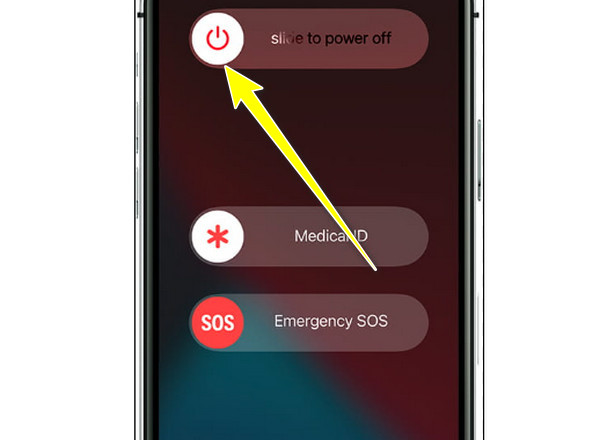
Lösung 6. Aktualisieren Sie Ihr iPhone auf die neueste Version.
Haben Sie das neueste Update verwendet? Wenn nicht, könnte dies zu vielen Leistungsproblemen führen, was möglicherweise der Grund dafür ist, dass Ihr iPhone keine Texte an Android sendet. Überprüfen Sie daher das verfügbare Update in den Einstellungen.
Gehen Sie in der App „Einstellungen“ zu „Allgemein“ und wählen Sie dann „Software-Update“. Überprüfen Sie dort, ob ein Update geöffnet ist. Wenn ja, laden Sie es jetzt herunter.
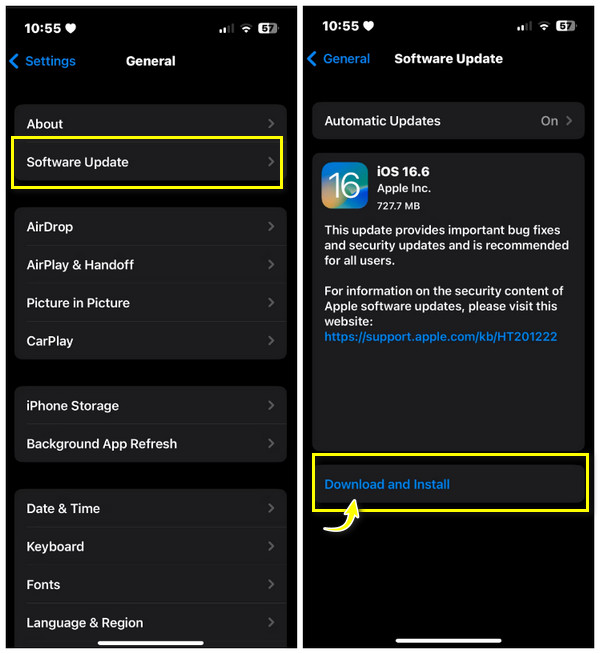
Fix 7. Netzwerkeinstellungen zurücksetzen.
Eine weitere sinnvolle Lösung für das Problem, dass das iPhone keine Texte an Android sendet, ist das Zurücksetzen der Netzwerkeinstellungen. Sobald die Netzwerkeinstellungen zurückgesetzt wurden, werden wahrscheinlich die SMS-Probleme beseitigt, die frühere Korrekturen nicht lösen konnten. Bei dieser Methode gehen Ihre gespeicherten WLAN-Netzwerke verloren. Notieren Sie sich daher unbedingt das Passwort.
Sobald Sie in den „Einstellungen“ sind, gehen Sie zu „Allgemein“ und scrollen Sie dann nach unten, um „iPhone übertragen oder zurücksetzen“ anzuzeigen. Wählen Sie dort „Zurücksetzen“ und dann „Netzwerkeinstellungen zurücksetzen“ aus den Popup-Optionen. Jetzt können Sie auch Messager auf neues iPhone übertragen.
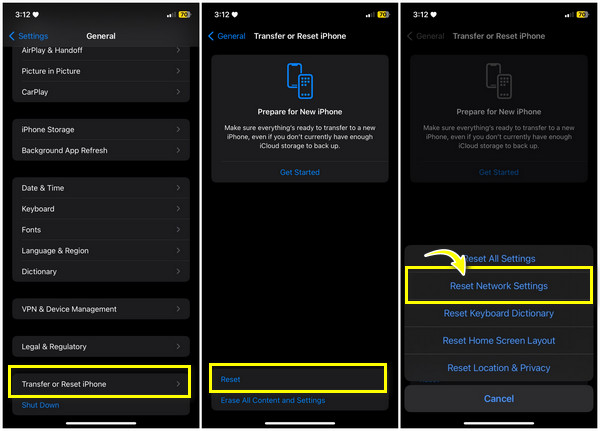
Fix 8. Führen Sie einen Werksreset durch.
Abgesehen vom Zurücksetzen der Netzwerkeinstellungen können Sie alles auf Ihrem iPhone zurücksetzen, aber es gibt einen Haken! Alles wird von Ihrem iPhone gelöscht, einschließlich Fehlern und Störungen, die dazu führen, dass das iPhone keine Texte an Android sendet. Wenn alle oben genannten Korrekturen, die Sie versucht haben, das Problem nicht beheben, können Sie dies als letzten Ausweg tun.
Tippen Sie beim Öffnen von „Einstellungen“ auf „Allgemein“ und scrollen Sie nach unten, um „iPhone übertragen oder zurücksetzen“ oder „Zurücksetzen“ für andere Modelle anzuzeigen. Tippen Sie auf „Alle Inhalte und Einstellungen löschen“, um alle Probleme zu beheben, einschließlich der Tatsache, dass das iPhone keine SMS an Android sendet.
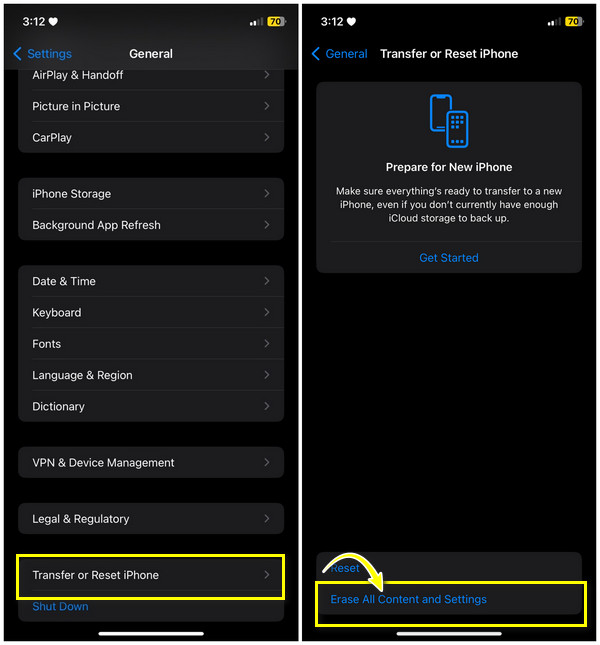
Bonus-Tipps zum Übertragen aller Texte, Fotos und Kontakte vom iPhone auf Android
Endlich haben Sie eine Antwort auf das Problem, dass das iPhone keine SMS an Android sendet! Wie sieht es jedoch mit anderen Daten aus? Was ist, wenn Sie immer noch keine Bilder, Videos usw. an Ihren Android-Benutzerfreund senden können? Machen Sie sich keine Sorgen, denn AnyRec PhoneMover ist da, um dich zu unterstützen! Das Programm bietet Ihnen eine Ein-Klick-Datenlösung, mit der Sie Daten problemlos mit Ihren Android-Benutzerfreunden teilen können. Darüber hinaus kann es Daten von iPhone zu iPhone übertragenund vom iPhone zum Computer. Darüber hinaus können Sie im Falle fehlender Daten alle Nachrichten im CSV-, TXT- oder HTML-Format auf Ihren Computer exportieren. Abgesehen davon, dass das iPhone keine SMS mehr an Android sendet, können Sie auch herausfinden, was dieses Tool sonst noch für Sie tun kann.

Übertragen Sie Textnachrichten mühelos über USB-Kabel vom iPhone auf Android.
Teilen Sie notwendige Daten mit einem Klick, wie Nachrichten, Kontakte, Bilder usw.
Die Nachrichten können zur einfachen Weitergabe in CSV-, HTML- oder TXT-Dateien exportiert werden.
Scannen Sie alle duplizierten Kontakte, Bilder und Videos, um sie gleichzeitig zu entfernen.
100% Sicher
Häufig gestellte Fragen zur Behebung des Problems, dass das iPhone keine Texte an Android sendet
-
Was soll ich tun, wenn keine dieser Methoden zur Behebung des Problems führt, dass das iPhone keine Texte an Android sendet?
Wenn Sie dennoch keine Textnachrichten an Android senden, liegt möglicherweise ein schwerwiegendes Problem mit dem Netzwerk vor. In diesem Fall sollten Sie sich an Ihren Mobilfunkanbieter wenden.
-
Kann ich Textnachrichten per AirDrop von meinem iPhone senden?
Nein. Während Sie per AirDrop Texte zwischen zwei Geräten übertragen können, können Sie die AirDrop-Funktion für Android nicht als Problemumgehung verwenden, wenn das Problem besteht, dass das iPhone keine Texte an Android sendet. eine andere Methode anwenden.
-
Was passiert, nachdem ich die Netzwerkeinstellungen meines iPhones zurückgesetzt habe?
Nach dem Zurücksetzen der Netzwerkeinstellungen werden alle Netzwerke entfernt, einschließlich der WLAN-, Bluetooth- und VPN-Einstellungen. Sie müssen sich keine Sorgen machen, da keine Entfernung vorhandener Daten erfolgt.
-
Kann ich iMessage vom iPhone auf Android übertragen?
Nein. Es gibt keine Möglichkeit, iMessage für Android-Empfänger zu verwenden, da es nur für iOS- und macOS-Geräte entwickelt wurde. Stattdessen verwenden Sie Ihre SIM-Karte, um Texte über die Nachrichten-App zu senden.
-
Hilft das Leeren des Caches der SMS-App dabei, das Problem zu lösen, dass das iPhone keine SMS an Android sendet?
Wenn Sie eine andere SMS-App als die Nachrichten-App verwenden, lautet die Antwort „Ja“. Sie können den Cache leeren, um das Problem zu beheben. Der Cache ist möglicherweise beschädigt, was sich auf die Gesamtfunktionalität der Anwendung auswirkt.
Abschluss
Unter den oben genannten Lösungen finden Sie wahrscheinlich die richtige Lösung, die das Problem behebt, dass Ihr iPhone keine Texte an Android sendet. Denken Sie jedoch daran, dass jede Lösung abhängig davon funktioniert, welches Problem das Problem auslöst. Das empfohlene Tool zum Versenden einer Reihe von Dateien per SMS an Ihre Android-Benutzerfreunde ist das AnyRec PhoneMover. Es ist in der Lage, wichtige Daten wie Texte, Bilder, Videos und mehr erfolgreich an ein anderes Gerät weiterzugeben. Damit müssen Sie sich nicht mehr darum kümmern, keine Texte oder andere Dateien mehr an Android zu senden, also laden Sie es noch heute herunter!
100% Sicher
